Kako prikazati svoje slike na Amazon Echo Show 8 (2. generacija)
Miscelanea / / July 14, 2022
The Amazon Echo Show 8 2. generacije je pametni zaslon koji može poslužiti i kao nadzorna kamera kada je to potrebno. Još jedna izvrsna značajka je prikaz fotografija. Svoj Echo Show možete pretvoriti u cool pametni okvir za slike uz minimalan napor. Naravno, to vam omogućuje da dodate svoj osobni pečat pametnom kućnom uređaju.
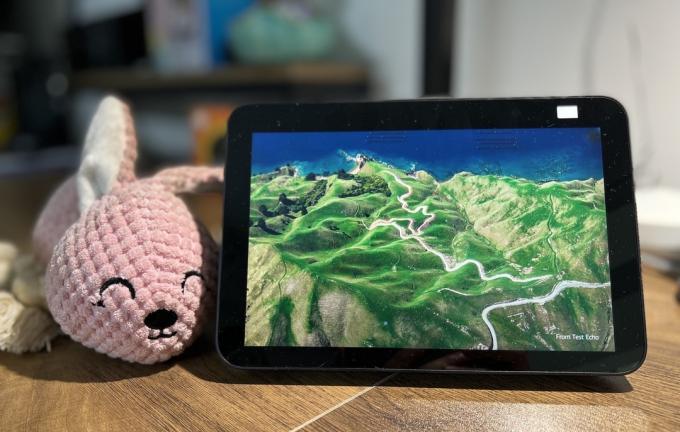
Dobra stvar je što možete stvoriti dijaprojekciju svojih omiljenih uspomena. Ili možete učitati statičnu sliku sa svog telefona. Jedina caka je da ćete za slideshow morati uzeti pomoć Facebooka. I kao što je gore spomenuto, proces nije raketna znanost.
Sad kad je to riješeno, evo kako možete prikazati svoje slike na Echo Showu 8 2. generacije (nazvat ćemo ga Echo Show 8 u ovom postu).
Krenimo, može? Ali prvo pogledajte ove postove vezane uz Alexu,
- Proširite svoju ponudu kompatibilnih s Alexom pametni kućni uređaji s ovim Alexa zvučnicima
- Ovdje su najbolje pametne trake za napajanje kompatibilne s Alexom koje možete kupiti
- Poboljšajte svoje iskustvo s ovim Amazon Alexa savjeti i trikovi za Fire TV
Kako prikazati slike na Echo Showu 8
Prvo, pogledajmo kako postaviti statičnu sliku kao pozadinu. Imajte na umu da će Amazon privremeno pohraniti fotografiju u oblak. Ako vam to ne smeta, pogledajte korake u nastavku.
Korak 1: Otvorite aplikaciju Alexa na svom telefonu i dodirnite Uređaji na donjoj vrpci. Zatim odaberite opciju Echo & Alexa na vrhu.
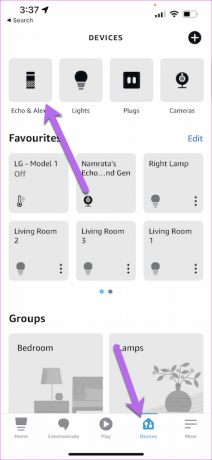

Nakon toga odaberite Echo Show 8 s popisa.
Korak 2: Dodirnite ikonu Postavke u gornjem desnom kutu. Zatim s izbornika odaberite Photo Display.
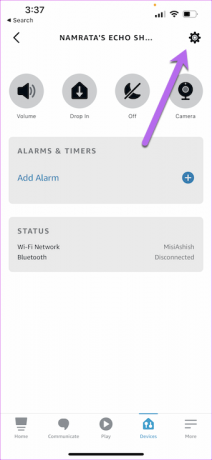

Korak 3: Zatim odaberite fotografiju iz galerije svog telefona. Zanimljivo je da aplikacija omogućuje zumiranje fotografije. Tako, također, možete ukloniti bilo koji neželjeni element s odabrane slike.
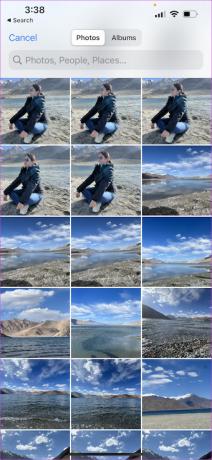
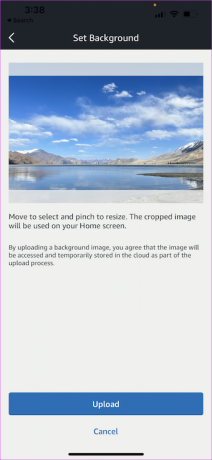
Nakon što je slika izrezana, pritisnite gumb Prenesi. Bit će potrebno samo nekoliko sekundi da slika postane nova pozadina na vašem Echo Showu 8.

Korak 4: Probudite svoj Echo Show 8 i kliznite s vrha zaslona prema dolje za pristup izborniku Brze postavke. Dodirnite Postavke.

Dodirnite Zaslon sata i fotografija i pomaknite se prema dolje dok ne vidite opciju za Automatsko spavanje. Zatim onemogućite automatsko mirovanje na isključeno.

To nije obavezan korak. Međutim, ako želite da zaslon ostane aktivan cijelo vrijeme, trebali biste ga onemogućiti. U isto vrijeme, također možete istražiti opciju Photo Frame Preferences i odabrati opciju Crop prema fotografiji.
Kako prikazati prezentaciju fotografija na Echo Showu 8 2. generacije
Za prikaz slajdova fotografija na Echo Showu 8 trebat će vam pomoć Facebooka. Ideja je povezati svoj Echo Show s Facebookom kako biste prikazali unaprijed napravljen foto album kao dijaprojekciju. Iako proces zahtijeva nekoliko dodatnih koraka, nije kompliciran.
Korak 1: Otvorite aplikaciju Alexa na svom telefonu i dodirnite opciju Više na donjoj vrpci. Pritisnite Postavke i pomaknite se prema dolje na popisu dok ne vidite Fotografije.
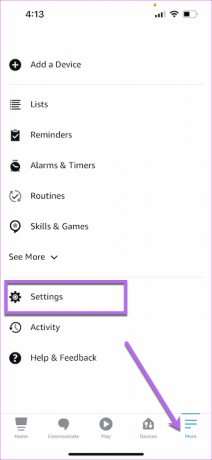

Korak 2: Dodirnite Poveži račun za pristup vještini Show my Facebook Photos.

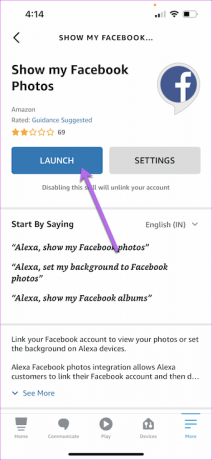
Dodirnite Pokreni za početak korištenja vještine. Ako vam je ovo prvi put da povezujete svoj Facebook račun, morat ćete dodati svoje Facebook korisničko ime i lozinku. Osim toga, morat ćete dati relevantna dopuštenja.
Korak 3: Nakon što povežete svoj Facebook račun, odaberite uređaj. U našem slučaju to je Echo Show 8.


Korak 4: Na vašem Echo Showu 8 idite na Postavke i odaberite Prikaz sata i fotografija, a zatim odaberite Facebook.

Vaš Echo uređaj će vam pokazati sve vaše javne albume. Sve što trebate učiniti je odabrati one koje želite prikazati.
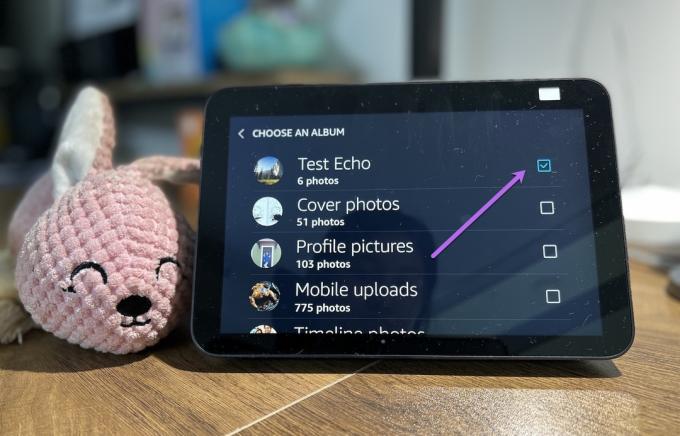
Ako sve bude u redu, trebali biste uskoro vidjeti fotografije albuma na svom Alexa uređaju. Ako nije, jednostavno ponovno pokretanje trebalo bi riješiti problem.
Kao i kod statičnih fotografija, morat ćete onemogućiti automatsko mirovanje kako biste maksimalno iskoristili ovu značajku. Također, možete prilagoditi brzinu slajdova.
Za to posjetite Zaslon sata i fotografija i pomaknite se prema dolje dok ne vidite Napredne postavke. Ovdje dodirnite Brzina i odaberite onu koja odgovara dijaprojekciji.
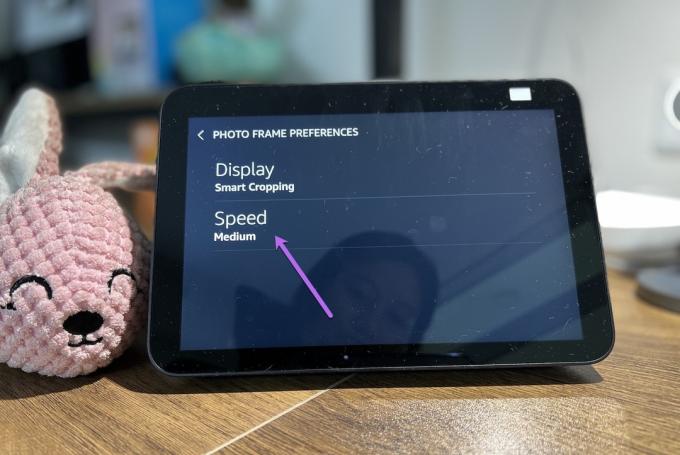
Prema zadanim postavkama postavljeno je na Srednje (12 sekundi).
Odabir albuma na Facebooku
Jedno od ograničenja gornjeg postupka je to što će vaš Echo Show 8 prikazati sve fotografije odabranih albuma.
Pametna stvar u takvim situacijama je stvoriti album na Facebooku isključivo za prikaz vaših slika na Echo Show 8 2nd Generation. Da biste to učinili, slijedite korake u nastavku,
Korak 1: Otvorite Facebook u web-pregledniku na računalu i pritisnite karticu Albumi pod Fotografijama. Dodirnite Stvori novi album i dodajte fotografije u njega.
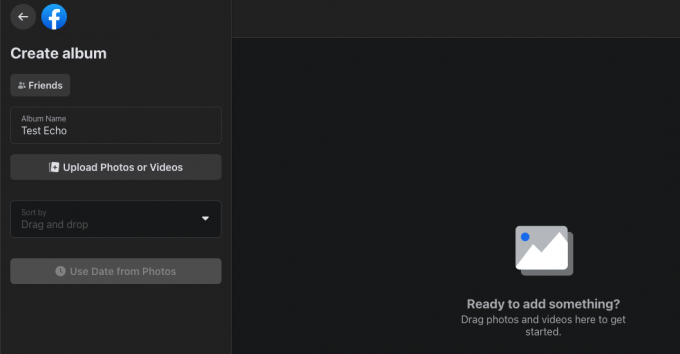
Postavite Privatnost fotografija na Friends ili Public, kako vama odgovara.
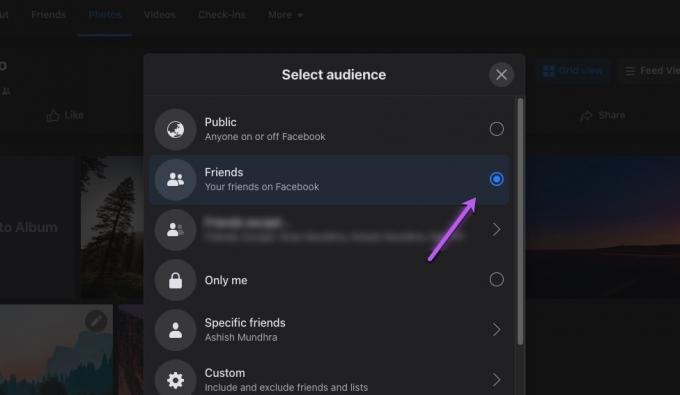
Korak 2: Na svom Echo Showu prijeđite na Zaslon sata i fotografija > Facebook i dodirnite opciju Promjena.
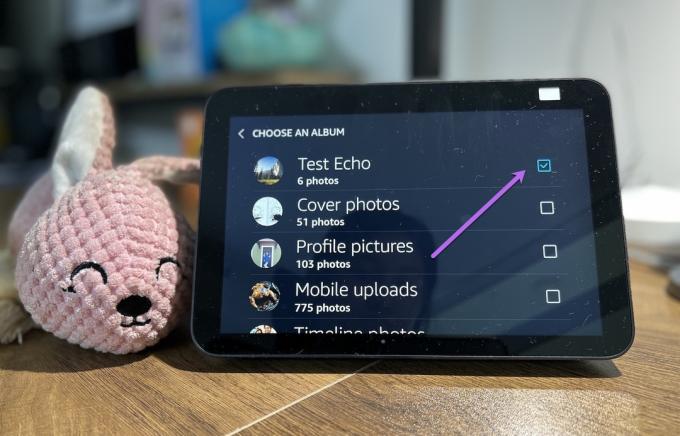
Sada odaberite album koji ste upravo izradili i to je sve! Jednostavno, vidite.
Lijepa kao slika!
Dakle, ovo je bila emisija u kojoj možete prikazati svoje slike na Echo Showu 8 2. generacije. Ono što mi se najviše sviđa kod gore navedenih postupaka je to što možete imati vlastiti skup pozadina (ako ne i svoje osobne fotografije).
Na primjer, učitao sam hrpu lijepih pozadina s Unsplasha i napravio album na Facebooku. Zatim sam odabrao taj album na svom Echo Showu. Nažalost, još uvijek ne postoji način da se isključi odjeljak komentara na odabranim Facebook albumima.
Zadnje ažuriranje 14. srpnja 2022
Gornji članak može sadržavati pridružene veze koje pomažu u podršci Guiding Tech. Međutim, to ne utječe na naš urednički integritet. Sadržaj ostaje nepristran i autentičan.



